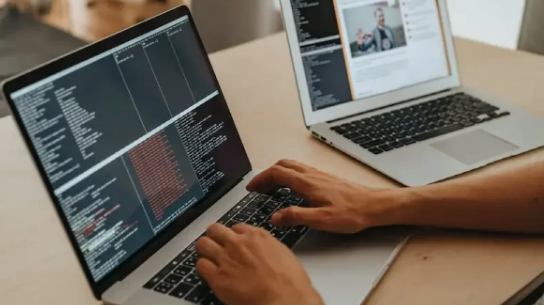Cara Mengatasi File Corrupt – Tidak ada yang lebih menjengkelkan daripada menemukan file yang rusak. Ketika Anda harus menggunakan file tersebut untuk bekerja, Anda bahkan merasa tidak bersemangat. File yang rusak menunjukkan bahwa file tersebut tidak dapat di akses karena mengalami kerusakan. Tidak peduli apa pun, Anda harus mencari cara mengatasi file yang rusak supaya bisa di buka kembali.
Untuk mendapatkan pemahaman yang lebih baik tentang masalah ini, Epic99 juga akan membahas penyebab file corrupt yang jarang di ketahui oleh pengguna komputer. Simak artikel ini.
Penyebab File Corrupt
Banyak pengguna komputer yang fokus lebih suka mencari cara memperbaiki file yang rusak daripada menemukan sumber masalahnya. Meskipun demikian, untuk mencegah musibah ini terulang, Anda harus mengetahui sumbernya. Di bawah ini adalah beberapa kemungkinan terjadinya file corrupt.
1. Aplikasi yang mengalami masalah
Ketika file di simpan di memori komputer, baik internal maupun eksternal, file dapat rusak. Mungkin karena aplikasi atau software yang bermasalah (error) saat menyimpan atau membuat file, seperti browser dan aplikasi untuk pekerjaan kantoran. Aplikasi sering memunculkan pop-up dengan pemberitahuan kesalahan dan meminta Anda untuk mencoba lagi jika terjadi kesalahan saat menyimpan file. Namun, terkadang aplikasi tidak memberikan pesan tersebut, sehingga Anda baru menyadari bahwa file rusak ketika berusaha membukanya.
2. Masalah Hard Disk
File menjadi rusak dapat terjadi karena kesalahan sistem pada hard disk, bahkan jika hard disk terlihat utuh. Masalah kecil pada hard disk, seperti file yang terhubung atau cluster yang hilang, dapat menjadi penyebab utama kerusakan file pada komputer Anda. Munculnya malware dan virus juga menjadi penyebabnya.
3. Komputer tidak selalu berfungsi dengan baik
Jika komputer mati secara mendadak karena kecelakaan atau kehilangan daya, penyebab kedua mungkin menjadi penyebab file yang rusak. Ini biasanya terjadi ketika komputer menutup semua file atau aplikasi yang masih terbuka. Sebagai contoh, saat Anda sedang mengetik laporan, komputer tiba-tiba mati karena crash yang membuat komputer tidak sempat menutup file laporan. Akibatnya, file laporan tersebut menjadi rusak dan tidak dapat di buka.
Cara Mengatasi File Corrupt di Laptop
1. Dengan menggunakan Windows PowerShell,
Anda dapat menggunakan Windows PowerShell untuk memperbaiki file yang rusak. Cari program menggunakan fitur pencarian di menu “Start”, kemudian tunggu hingga jendela PowerShell terbuka. Perintah chkdsk c: /r dapat di gunakan untuk menemukan lokasi bad sector yang merusak file Anda. Ketik chkdsk c: /f untuk memperbaikinya. Kode c: dapat di ubah menjadi d: atau f: tergantung pada lokasi penyimpanan file corrupt yang Anda ingin buka.
2. Gunakan Perintah Prompt
- Memperbaiki file yang rusak dengan Command Prompt tidak sulit. Anda hanya perlu mengetik perintah tertentu. Lihat menu “Start” dan cari “Command Prompt”. Klik kanan dan pilih “Run as administrator”. Ketik perintah sfc /scannow dan tekan “Enter”.
- Pemindaian file yang rusak dimulai. Jangan tutup window “Command Prompt” selama beberapa saat.
- Ada file yang rusak di komputer, dan pop-up “Windows Resource Protection found corrupt files but was unable to fix some of them” muncul.
- Untuk memperbaikinya, tutup jendela “Command Prompt” dan masuk ke “Mode Aman”. Setelah mode aman diaktifkan, buka kembali “Command Prompt” dan ketik perintah sfc / scannow.
Baca Juga :
- Fungsi dan Cara Menambah Role di Discord
- Contoh Penggunaan Cloud Computing Dikehidupan Sehari-Hari
- Penyebab dan Cara Mengatasi Kamera Xiaomi Tidak Terhubung
- Rekomendasi Drone Murah Terbaik, Cocok untuk Pemula !
***